UC浏览器PC版怎么设置首页 UC浏览器PC版设置首页图文详细教程
时间:2023/6/12作者:未知来源:盘绰网教程人气:
- [摘要]UC浏览器是一款非常不错的浏览器。UC浏览器有个功能是红杏出墙,具体的意思用户可以自己体验,今天小编为你带来的UC浏览器电脑版设置主页教程! 更多精彩: UC浏览器电脑版怎么设置主页:打开,选择菜单...
UC浏览器是一款非常不错的浏览器。UC浏览器有个功能是红杏出墙,具体的意思用户可以自己体验,今天小编为你带来的UC浏览器电脑版设置主页教程!
更多精彩:
UC浏览器电脑版怎么设置主页:
打开,选择菜单的“设置”
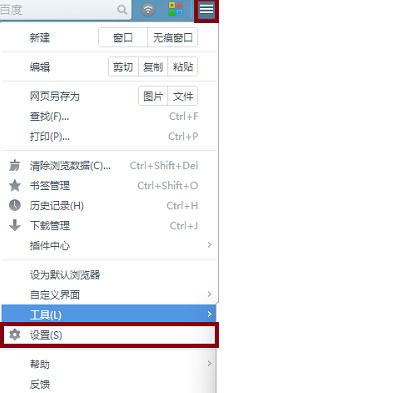
打开UC浏览器电脑版的设置页面,修改启动时选项,此处有两个选项“打开主页”和“打开上次退出时未关闭的页面”。

选择启动时打开上次退出时未关闭的页面时,启动时不会打开主页,如果此时已经设置主页时,只能通过“主页”按钮
跳转到主页。选择启动时打开主页,则启动时打开主页,选择因人而异。启动时如果希望打开新标签页,即空白网页,修改主页设置为新标签页。
启动时希望打开指定页面,这里以百度首页为例。选择“使用此页”,输入网页地址,回车即可。
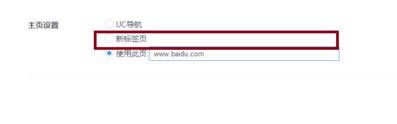
UC浏览器电脑版热门教程 装机软件,全自动在线安装过程,无需电脑技术,小白在家也可自己完成安装,纯净稳定,装机必备之选!